自宅のWiFiパスワードを確認する方法
日常生活や仕事において、WiFi は私たちにとって欠かせないものになっています。しかし、場合によっては、自宅の WiFi パスワードを忘れたり、訪問する親戚や友人にパスワードを共有する必要があることがあります。では、自宅の WiFi パスワードをすぐに確認するにはどうすればよいでしょうか?この記事では、いくつかの一般的な方法を詳しく紹介し、参考として過去 10 日間の注目のトピックと注目のコンテンツを提供します。
1.ルーター管理ページでWiFiパスワードを確認します。
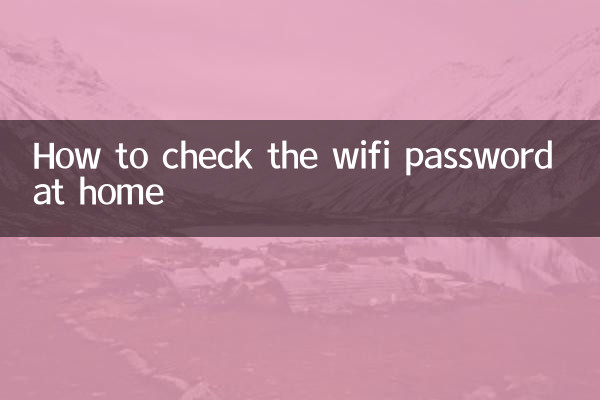
これは最も簡単な方法の 1 つで、ほとんどのホーム ルーターで機能します。具体的な手順は次のとおりです。
| ステップ | 取扱説明書 |
| 1 | デバイスがルーターの WiFi ネットワークに接続されていることを確認してください。 |
| 2 | ブラウザを開き、ルーターの管理アドレス (通常は 192.168.1.1 または 192.168.0.1) を入力します。 |
| 3 | 管理者のユーザー名とパスワードを入力します (デフォルトは通常、admin/admin または admin/password)。 |
| 4 | ルーター管理インターフェースで「ワイヤレス設定」または「WiFi 設定」オプションを見つけます。 |
| 5 | WiFi パスワードは、関連するページで確認できます (「ワイヤレス パスワード」または「キー」として表示される場合があります)。 |
2. 接続されたデバイスを通じて WiFi パスワードを表示する
すでにデバイスを WiFi に接続している場合は、次の方法でパスワードを確認できます。
| デバイスの種類 | 取扱説明書 |
| Windowsコンピュータ | 「ネットワークと共有センター」を開きます > 接続されている WiFi をクリック > 「ワイヤレスのプロパティ」を選択 > 「セキュリティ」タブに切り替え > 「キャラクターを表示」にチェックを入れます。 |
| マックコンピュータ | 「キーチェーン アクセス」を開き > WiFi 名を検索 > エントリをダブルクリック > 「パスワードを表示」にチェックを入れます。 |
| アンドロイド携帯電話 | root権限が必要で、「WiFi Password Viewer」などのサードパーティツールを使用します。 |
| iPhone | 直接表示することはできませんが、iCloud キーチェーンを介して Mac コンピュータに同期できます。 |
3. ルーターの背面にあるラベルで WiFi パスワードを確認します。
多くのルーターは、デフォルトの WiFi 名 (SSID) とパスワードが印刷されたラベルが背面または底面に貼られた状態で工場から出荷されます。パスワードを変更していない場合は、ラベルの情報を直接表示できます。
4.ルーターをリセットし、デフォルトのパスワードを復元します。
上記の方法がいずれも機能しない場合は、ルーターをリセットすることで工場出荷時の設定に戻すことができます。ただし、これによりすべてのカスタム設定 (WiFi 名、パスワードなど) がクリアされることに注意してください。リセット方法は次のとおりです。
| ステップ | 取扱説明書 |
| 1 | ルーターの「リセット」ボタン (通常は小さな穴) を見つけます。 |
| 2 | つまようじまたは針を使用して、ルーターのライトが点滅するまでボタンを約 10 秒間押し続けます。 |
| 3 | ルーターが再起動するのを待ってから、デフォルトのパスワードを使用して接続します。 |
過去 10 日間の注目のトピックとコンテンツ
参考までに、過去 10 日間にインターネット上で注目を集めたホットなトピックとコンテンツを以下に示します。
| ホットトピック | 暑さ指数 |
| AIテクノロジーの新たなブレークスルー | ★★★★★ |
| ワールドカップ予選 | ★★★★☆ |
| 新エネルギー車の値下げ | ★★★★☆ |
| 冬のインフルエンザの季節 | ★★★☆☆ |
| ダブル 12 ショッピング フェスティバルのウォームアップ | ★★★☆☆ |
概要
自宅の WiFi パスワードの確認は複雑ではなく、ルーターの管理ページ、接続されたデバイス、またはルーターの背面のラベルから簡単にアクセスできます。上記の方法がどれもうまくいかない場合は、ルーターをリセットすることも解決策です。この記事が WiFi パスワードをすぐに見つけたり、最近のホットなトピックについて学ぶのに役立つことを願っています。
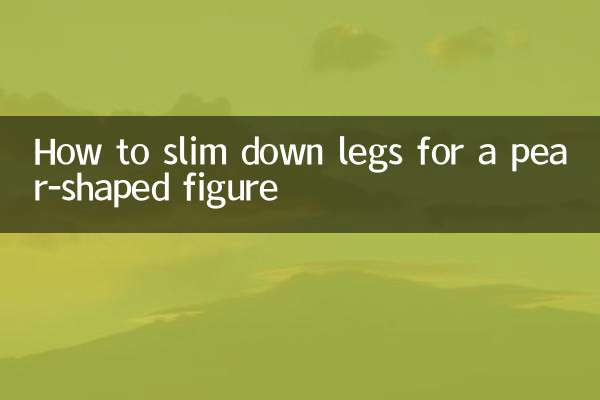
詳細を確認してください
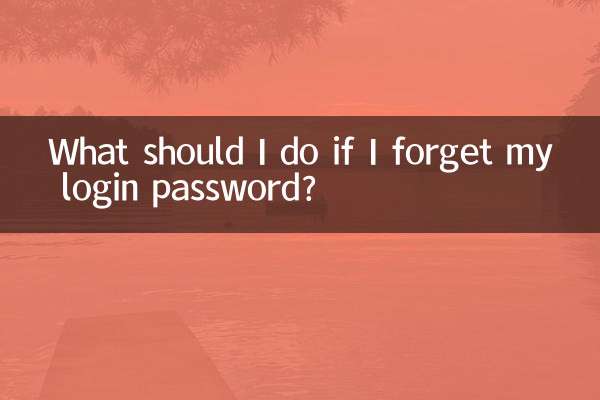
詳細を確認してください